前置き
カスタムROM導入への布石その1。
余談だけどHTC Vividもこの手順だった。
実践
WIndows 8 64bit版で実行しました。
ブートローダーをアンロックするときに端末も初期化されるのでバックアップは忘れずに。
面倒だけど難しくはないです。
英語だけどここに一通り手順は載ってます。
念のため備忘録として残しておく。
まずはドライバのインストール。
http://forum.xda-developers.com/showthread.php?t=2191279
ここから HTCDriver_4.1.0.001.exe と HTC_BMP_USB_Driver_x64_1.0.5375.msi(32bit環境の場合は HTC_BMP_USB_Driver_x86_1.0.5375.msi)をダウンロードしてインストール。
次に HTC Devでユーザー登録。
上部にあるRegisterから登録できる。
登録してログインしたら今度はこっちから手順通りに作業を進める。
端末の一覧にHTC Oneが無いので All Other Supported Models を選択
自己責任だからね!
と念押しされるので覚悟できたら二カ所にチェックを入れて Proceed to Unlock Instructionsをクリック。
Unlockの手引き
Step 1
バッテリーは外せないので Step 1 はスキップ。
Step 2
電源オフの状態で音量ダウンボタンを押しながら電源ボタンを押しっぱなしにするとbootloaderモードが起動。
上部に LOCKED と表示されている。
Step 3
音量ボタンでfastbootを選択し電源ボタンを押しfastbootモードになります。
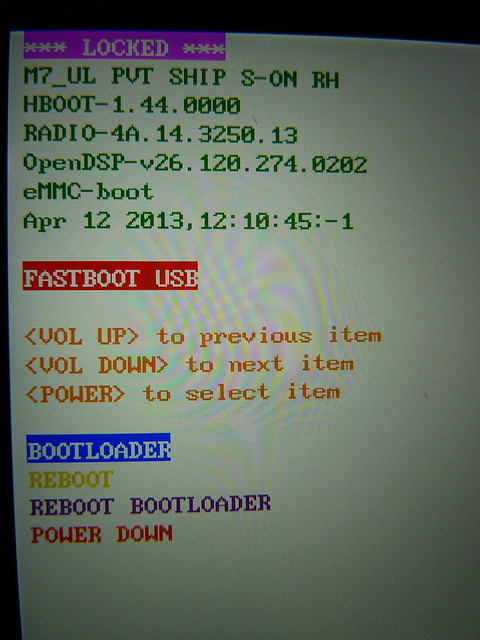
Step 4
PCと接続する。
FASTBOOT が FASTBOOT USB になったらちゃんと接続されている。
もし接続しても FASTBOOT のままだったらドライバが入っていない。
Step 5
C:\Androidにフォルダ作り
adb.exe
AdbWinApi.dll
fastboot.exe
の3つのファイルを配置する(MacとLinuxはadbとfastbootのみ)。
adb.exeとAdbWinApi.dllはAndroid SDKのplatform-toolsフォルダの中に、
fastboot.exeはAndroid SDKのtoolsフォルダの中にある。
ただし最近のSDKにはfastboot.exeが含まれていないので
http://www.htcdev.com/?URL=http%3A%2F%2Fdl.google.com%2Fandroid%2Fandroid-sdk_r13-windows.zip
をダウンロードして取得すること。
MacやLinux向けのfastbootはこちら。
http://www.htcdev.com/process/legal_fastboot_mac
http://www.htcdev.com/process/legal_fastboot_linux
Step 6
ファイル名を指定して実行(Windowsキー + R)でcmdと入力してOK
Step 7
「cd C:\Android」と入力→Enterで先ほどファイルを格納したフォルダに移動。
Step 8
「fastboot oem get_identifier_token」と入力してEnter
Step 9
<<<< Identifier Token Start >>>> から <<<< Identifier Token End >>>> までコピー(右クリック→範囲選択→選択したらEnterでコピー)。
Step 10
Step 9でコピーした内容を貼り付ける。
Submitボタンをクリック。
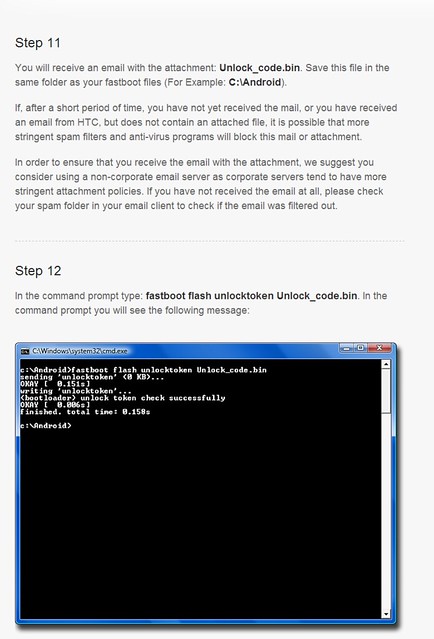
Step 11
HTC Devに登録したメールアドレスにメールが届くので添付ファイルをC:\Androidに保存。
Step 12
コマンドプロンプトに戻り「fastboot flash unlocktoken Unlock_code.bin」と入力しEnter
端末側にアンロックしていいか質問が表示されるので音量ボタンでYesを選択し電源ボタンで決定します。
これでお終い。
Step 14
もしブートローダーにロックをかけたくなったら
fastbootモードで「fastboot oem lock」と入力します。
以上、再度ブートローダを起動すると UNLOCKED になっているのがわかります。
お疲れさまでした。
次回はroot化。
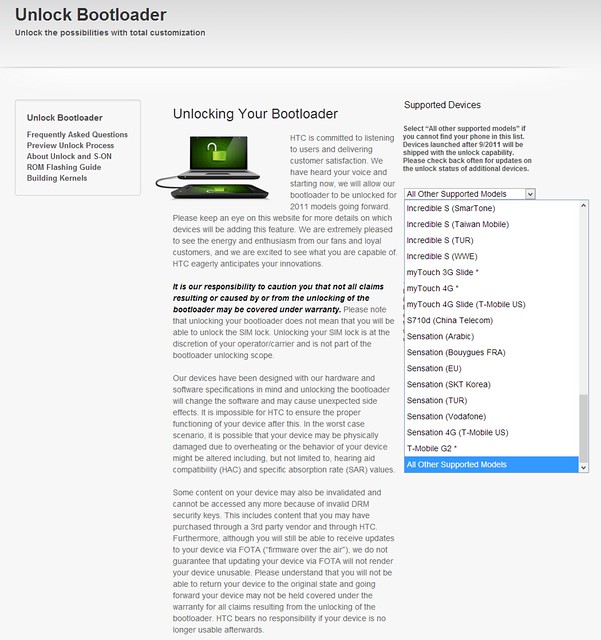

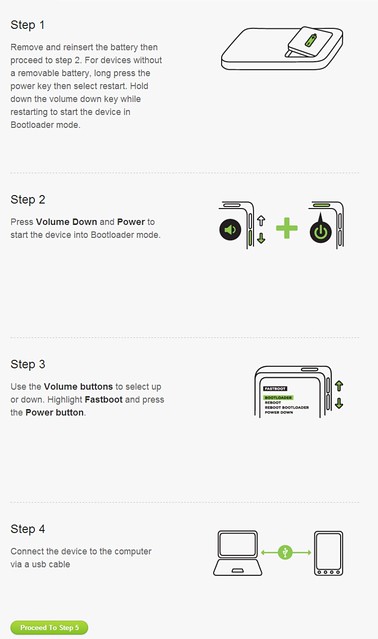
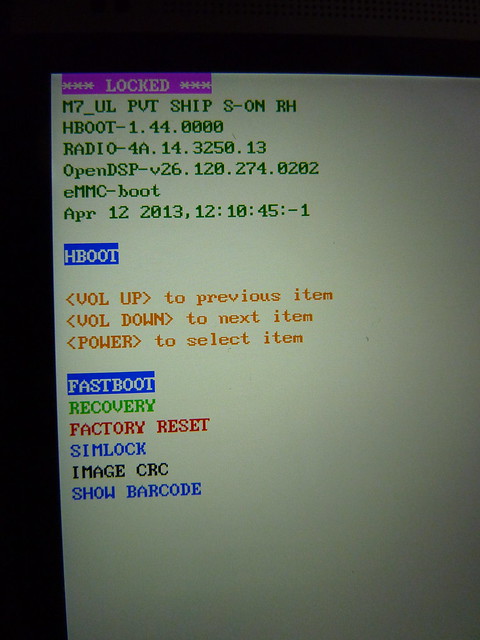
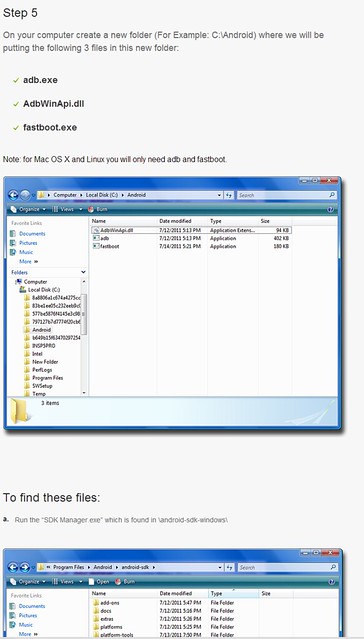
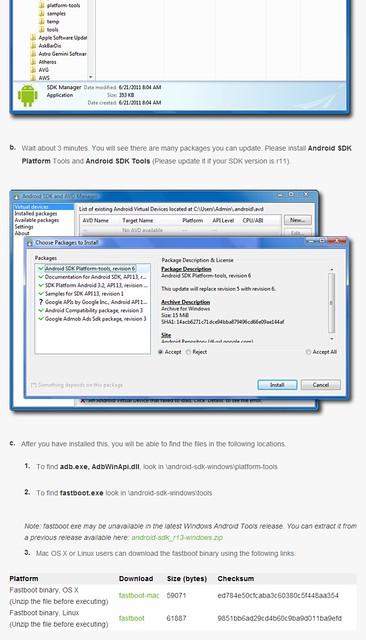
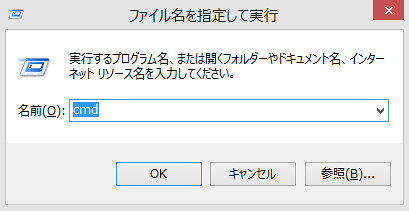
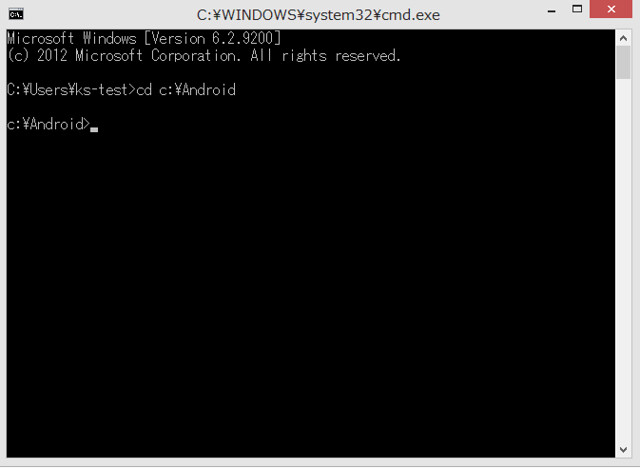
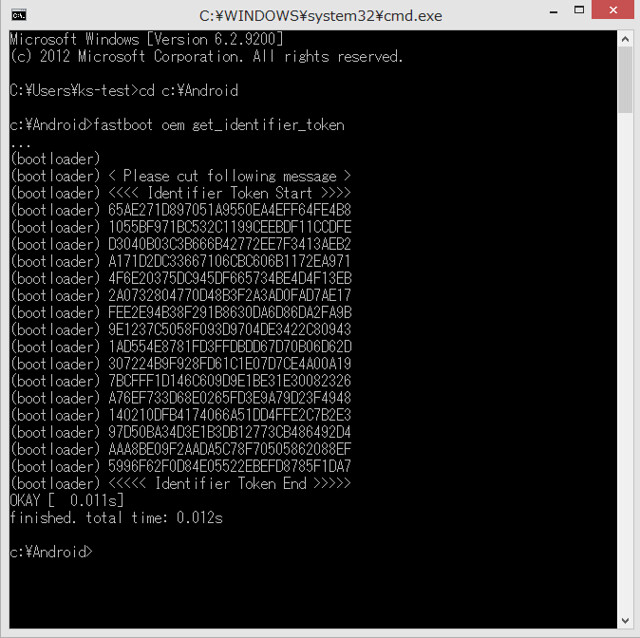
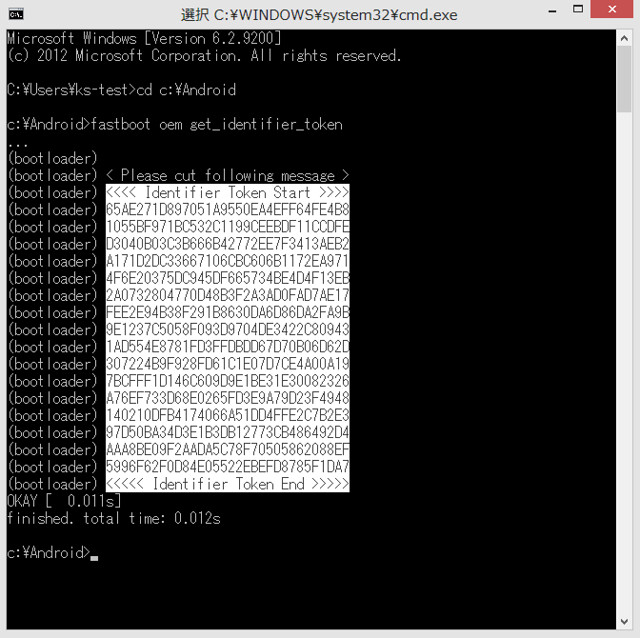
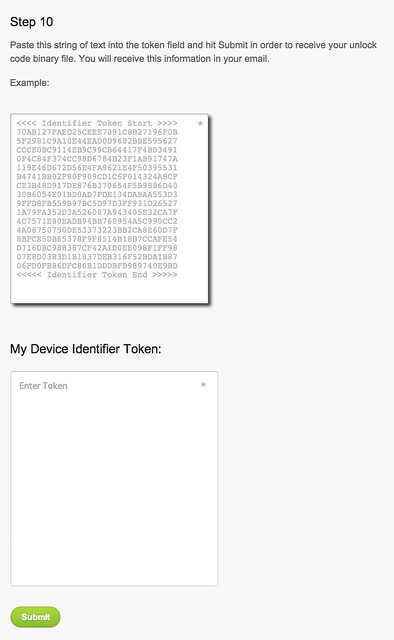
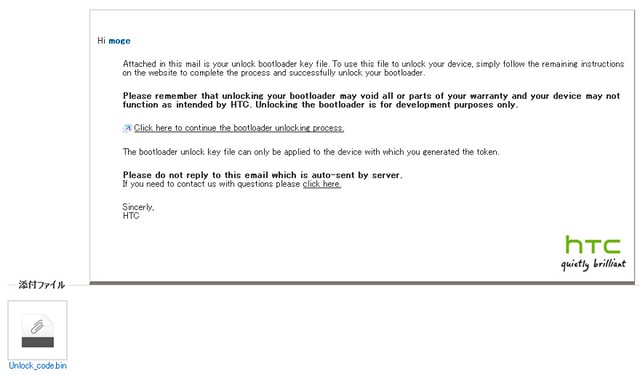
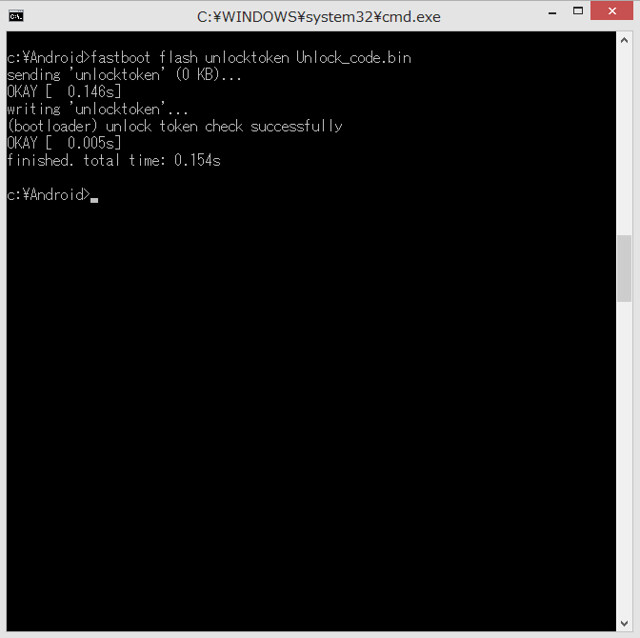
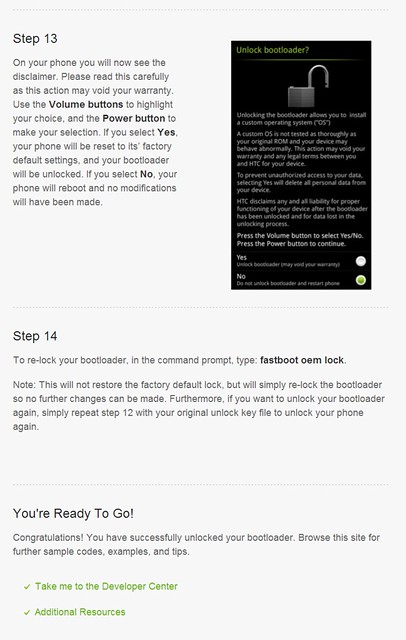
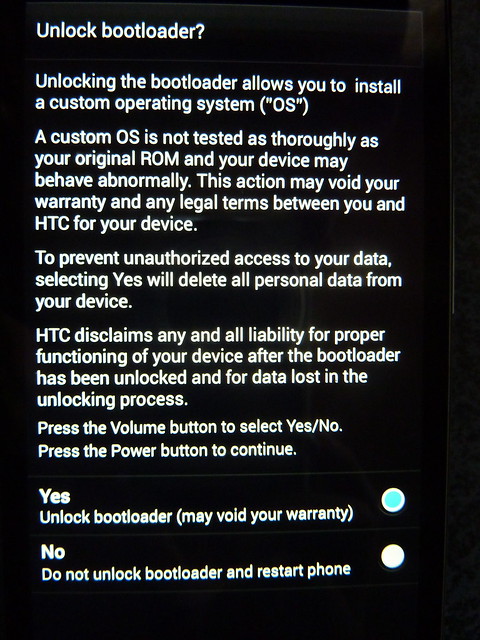
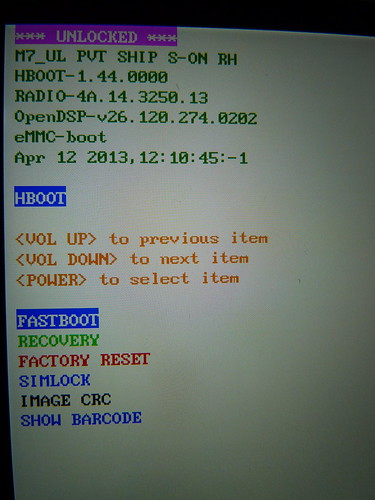
こんばんは。
返信削除自分もroot化しようと思いこちらの記事を参考にさせていただいたのですが、step10がうまくいかずアンロックできませんでした。国内モデルだとできない仕様なのでしょうか?